CAD是目前比较受欢迎的工程制图建模软件,软件中有强大的功能,能够帮助我们快速、精准的计算异形图形的尺寸、面积,周长。在CAD中,一些线条的绘制我们需要进行等分好尺寸,那么CAD怎样对线段进行等分?不明白具体操作步骤的小伙伴们,快来看看下面的图文教程吧!
方法/步骤
第1步
打开CAD2007,定距等分的命令是meaSUre,快捷键是me,定数等分的命令是divIDe,快捷键是div。
第2步
如果忘记命令,可以在绘图中点击“点”找到定距等分,画一条直线。
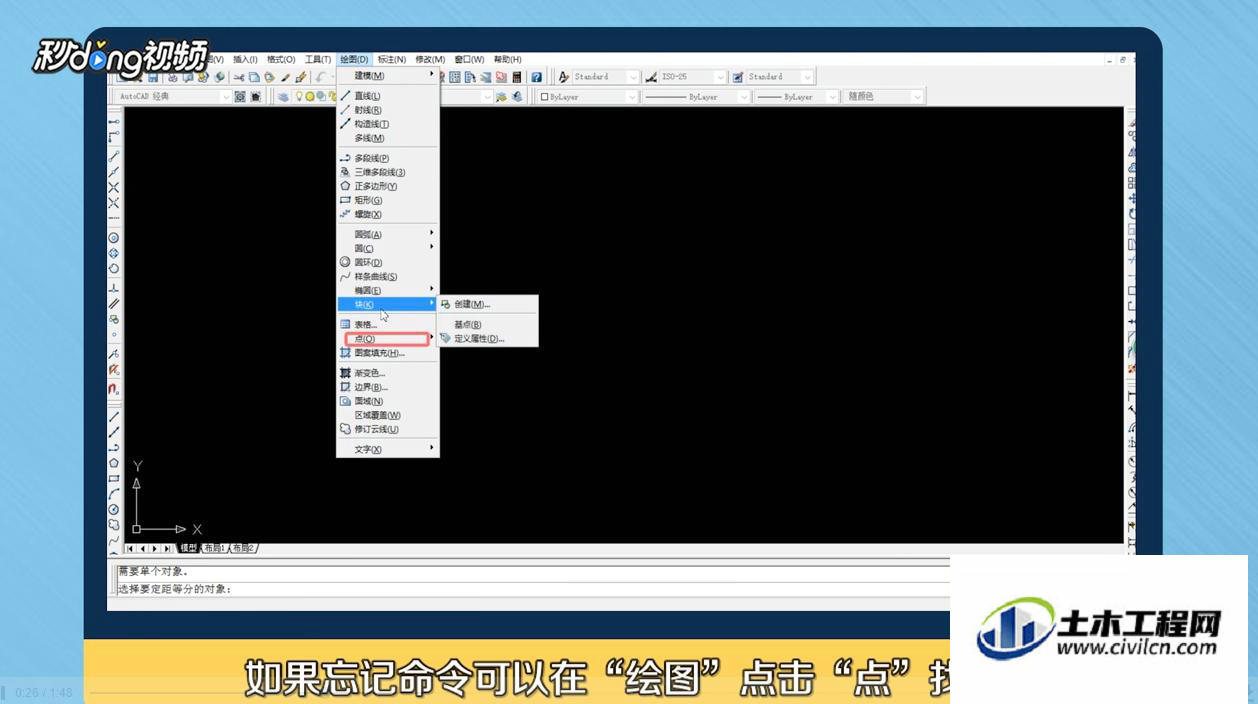
第3步
选择格式中的“点样式”,选择第九个,点击“确定”。输入快捷键me,按enter键,这时选择刚刚画的直线。会出现输入定距等扥的距离,假定为50mmm,按enter键。
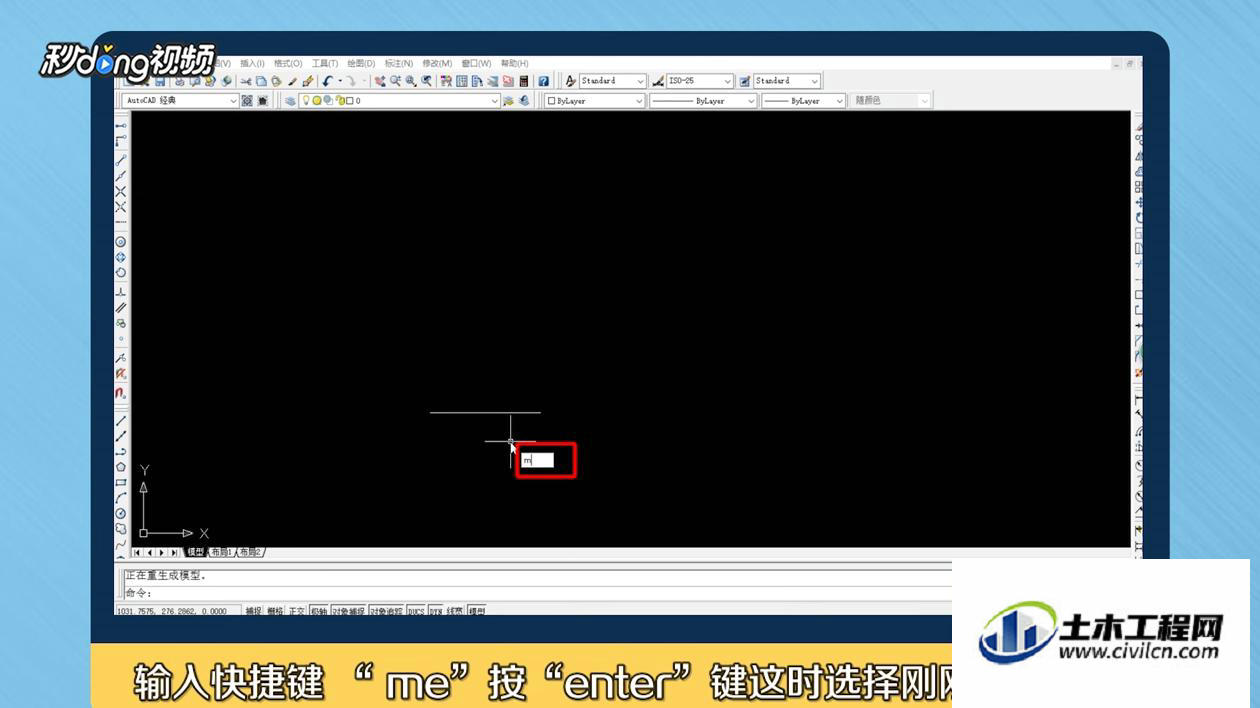
第4步
定数等分同样画一条直线,输入快捷键div,按enter键。选择刚刚画的直线,这时会出现输入线段数目,输入4后,按enter键就会分成四段。
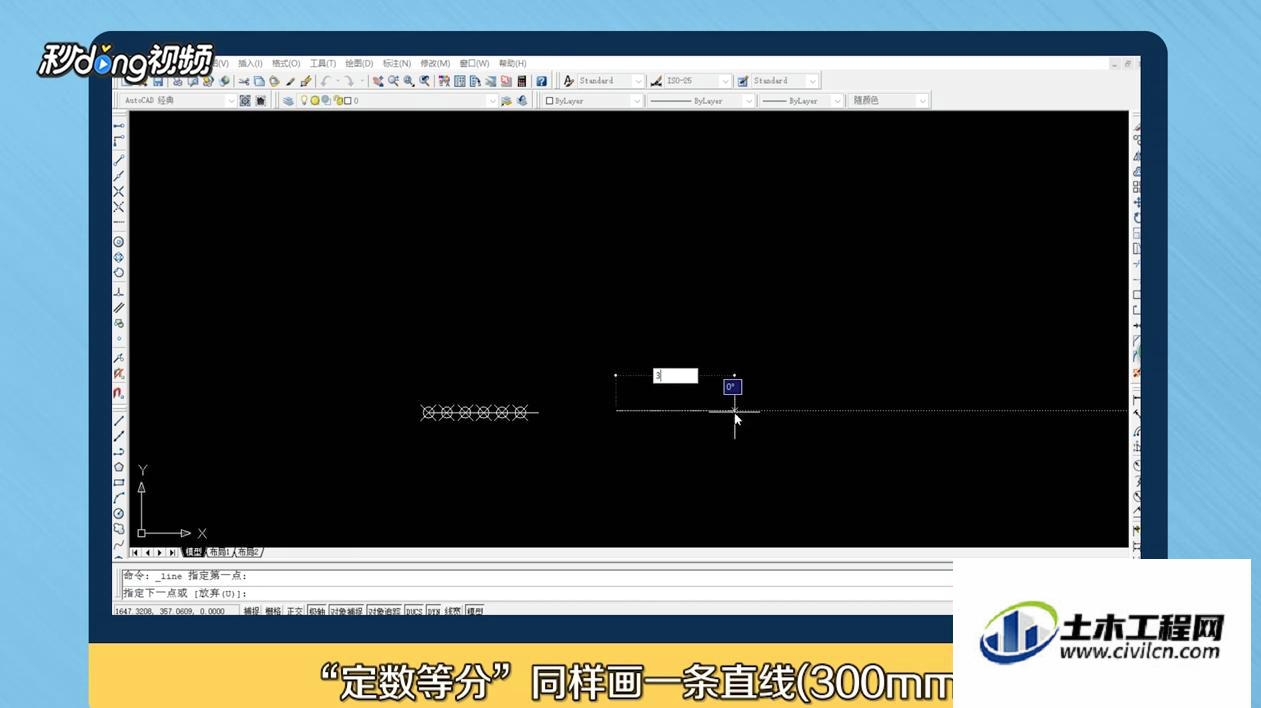
第5步
总结如下。
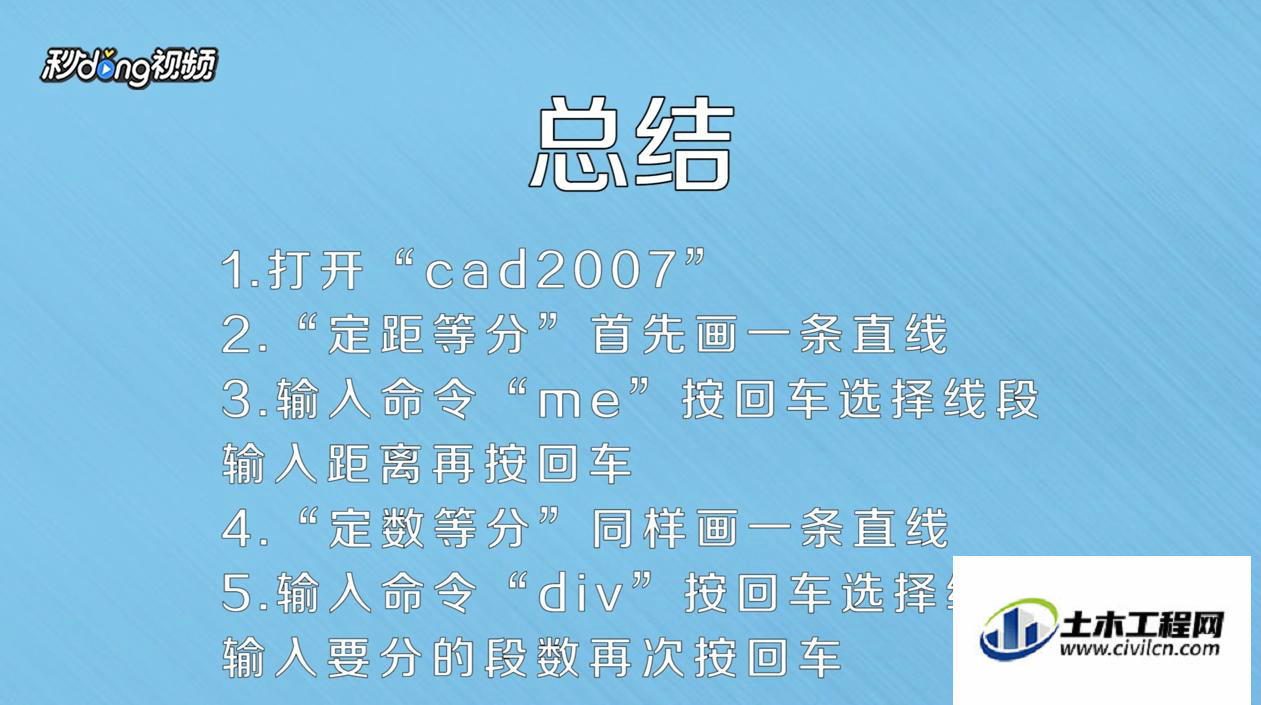
温馨提示:
以上就是关于“CAD如何将线段等分?”的方法,还不太熟悉的朋友多多练习,关注我们,帮你解决更多难题!
